Искало ли ви се е да вземете любимия си канал в YouTube и да се абонирате за него като видео подкаст? Вместо да се налага да посещавате уебсайта на YouTube отново и отново, за да видите какво е новото, можете просто да се абонирате. Всеки път, когато се появи нов видеоклип, той автоматично се изтегля и показва в любимото ви приложение за подкасти, готов за гледане офлайн. Още по-добре, можете да го гледате в родния видео плейър на iOS, на цял екран или в картина в картина, без всички тези боклуци в YouTube да го заобикалят.
Ако това звучи като сбъдната мечта, значи днес сте за истинско удоволствие, защото е супер пупер лесно с услуга, наречена PodSync.
Подкасти в YouTube
YouTube доставяше RSS емисии за своите видео канали, но те изчезнаха преди известно време. То е все още е възможно да се абонирате за канал във вашия нормален RSS четец на новини, но тези URL адреси на емисии не работят в популярните приложения за подкаст, с които ги тествах.
За допълнително усложняване на нещата не всички приложения за подкаст поддържат видео подкасти. Downcast прави, както и собственото приложение на Podcasts на Apple, което ще използваме днес.
Как да превърнете канал в YouTube във видеоподкаст с PodSync
Първата стъпка е да посетите любимия си канал в уеб браузър. В iOS това вероятно е Safari. Тогава, копирайте URL адреса чрез продължително натискане на URL лентата и избор копие от изскачащия балон.

Снимка: Култът към Mac
Тогава, отидете на PodSync. PodSync е услуга, която приема канали и плейлисти в YouTube и Vimeo и ги превръща в подкасти.
След това поставете URL адреса, който сте копирали, в полето в центъра на екрана. Докоснете или щракнете върху стрелката, за да я заредите. Веднага вашият URL адрес ще бъде заменен с URL адрес на PodSync, като този:
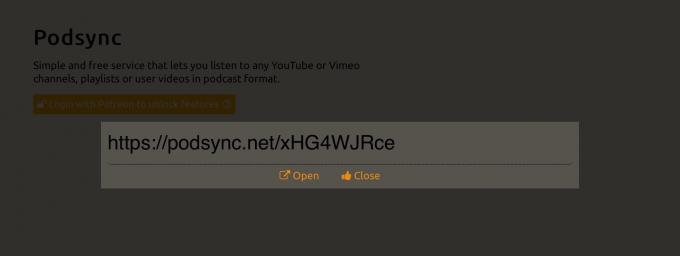
Снимка: Култът към Mac
Копирайте това и след това отворете избраното от вас приложение за подкаст. Уверете се, че поддържа видео. В приложението Podcasts на Apple отидете на Раздел Библиотека. Докоснете редактиране, след което докоснете Добавете подкаст по URL адрес. Ще получите поле, което да поставите в URL адреса, който сте копирали в последната стъпка. Направи го.
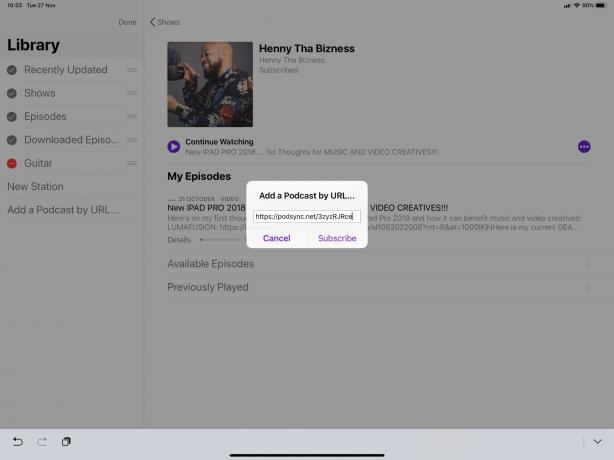
Снимка: Култът към Mac
Сега удари Абонирай се, и сте готови. Когато емисията се опресни, тя ще изглежда така:
Защо да се притеснявате?
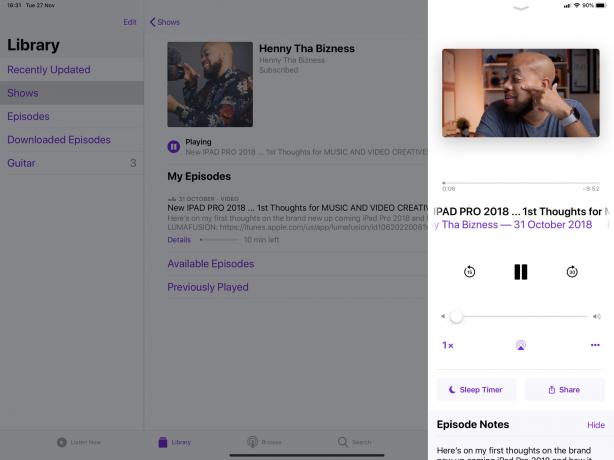
Снимка: Култът към Mac
Може би се чудите защо да се занимавате с такова нещо. За мен това е така, защото не харесвам сайта на YouTube или приложението YouTube. Също така, да се налага да посещавате сайта само за да видите дали има нещо ново, е нелепо.
По този начин моето приложение за подкаст проверява за мен и ме предупреждава, когато има нов епизод. Нови епизоди се изтеглят във фонов режим, когато съм на Wi-Fi, така че винаги имам какво да гледам, ако някога съм офлайн.
И видеоклиповете се възпроизвеждат в родния видео плейър за iOS (въпреки че можете да използвате този трик и на Mac с Downcast или iTunes). Това означава, че мога да го гледам на цял екран без никакви заобикалящи решения. Приложението Podcasts дори помни мястото ми, ако спра да гледам, за да мога да продължа по -късно.
И накрая, много ми харесва как приложението PodSync представя моите емисии, с всички оригинални връзки и бележки.
Ако искате, можете да платите абонамент на PodSync, за да получите допълнителни функции, но основите, които използвахме днес, не струват нищо. Виж това.
